在电脑使用过程中,内存合并是一项提高系统性能和优化资源利用的有效方法。特别是对于拥有多个物理内存条的用户来说,理解并掌握内存合并的操作方法,可以提升电...
2025-04-03 3 电脑内存
随着电脑硬件的不断升级和游戏对性能要求的提高,对电脑硬件的监控和优化变得十分重要,尤其是对于内存的监控。如果你在玩游戏时隐藏了游戏窗口,但又想查看电脑内存使用情况,这篇文章将为你详细介绍如何操作。
在游戏时隐藏窗口想要查看电脑内存使用情况,其实很简单。本文将详细解说查看电脑内存的步骤,帮助你在享受游戏的同时,实时监控内存使用情况。

在开始如何查看内存之前,了解一些基础知识对帮助我们更好地理解其重要性有所帮助。内存,也就是RAM(随机存取存储器),是计算机用来存储正在运行的程序和数据的地方。它对于电脑的运行速度和多任务处理能力至关重要,尤其是在游戏时。

步骤1:使用任务管理器查看内存
任务管理器是Windows系统中查看电脑内存使用情况最常见也是最便捷的方式。
1.在游戏运行时,按下`Ctrl+Shift+Esc`键打开任务管理器。
2.在任务管理器窗口中,切换到“性能”标签页。
3.在性能标签页中,你可以看到“内存”部分,这里会显示内存的使用情况。
步骤2:使用资源监视器进行详细分析
如果你需要更为详细的内存使用信息,可以使用资源监视器。
1.在任务管理器中选择“性能”标签页,然后点击下方的“资源监视器”按钮。
2.在资源监视器窗口,选择“内存”标签。
3.在这里你可以看到更详细的信息,包括内存占用最多的进程等。
步骤3:借助第三方软件
除了系统自带的工具外,还可以使用第三方软件来查看和管理内存。
1.下载并安装如“HWMonitor”、“Speccy”等硬件监控软件。
2.运行软件并浏览内存部分,这里会显示内存的详细使用情况和一些额外信息。

内存不仅影响游戏的流畅程度,还能影响整体的电脑性能。了解如何查看内存,对于优化电脑游戏体验来说是基础的一步。
背景知识:内存的类型和选择
不同的内存类型有不同的性能特点,常见的如DDR3、DDR4、DDR5等。选择适合你电脑主板的内存并确保其与你的处理器和主板相匹配,对于性能至关重要。
实用技巧:如何优化内存使用
在游戏过程中,我们可以采取以下措施来优化内存的使用:
1.关闭不必要的后台程序,以释放更多内存给游戏。
2.可以考虑升级内存条,尤其是当你拥有更多内存需求的应用时。
3.定期清理临时文件和不使用的程序,使用磁盘清理工具等。
问题式遇到内存占用异常怎么办?
如果你在游戏或电脑运行中发现内存占用异常高,可能是某个程序运行不正常或受到了病毒的攻击。你可以:
1.使用杀毒软件进行全面检查。
2.使用系统自带的命令工具如`msconfig`新建或调整启动项。
3.重置系统、更新驱动程序,或检查是否有软件冲突。
无论是在游戏时还是进行其他电脑操作时,监控和优化内存使用都是提升性能的关键。本文详述了如何通过多种方式查看和管理内存使用情况。希望这些信息能够帮助你更好地理解和使用你的电脑内存,并提升你的游戏体验。
标签: 电脑内存
版权声明:本文内容由互联网用户自发贡献,该文观点仅代表作者本人。本站仅提供信息存储空间服务,不拥有所有权,不承担相关法律责任。如发现本站有涉嫌抄袭侵权/违法违规的内容, 请发送邮件至 3561739510@qq.com 举报,一经查实,本站将立刻删除。
相关文章
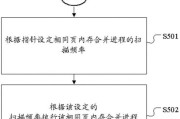
在电脑使用过程中,内存合并是一项提高系统性能和优化资源利用的有效方法。特别是对于拥有多个物理内存条的用户来说,理解并掌握内存合并的操作方法,可以提升电...
2025-04-03 3 电脑内存

在当今数字时代,视频已成为信息传递和娱乐消费的主要形式。然而,高清视频文件往往占据大量的存储空间,导致许多人对视频文件进行压缩以节省空间。那么视频压缩...
2025-04-03 1 电脑内存

在数据保护越来越重要的今天,电脑内存加密技术越来越受关注,尤其是在商务办公和隐私保护方面。联想作为著名的电脑品牌之一,其提供的内存加密功能可以帮助用户...
2025-04-03 0 电脑内存

随着科技的不断进步,电脑已成为我们生活中不可或缺的一部分。然而,在长期使用过程中,电脑难免会遇到各种小问题,比如老电脑的内存松动问题。内存松动不仅会导...
2025-04-02 3 电脑内存

随着计算机软件的日益复杂和数据量的不断增大,我们经常会遇到电脑运行缓慢,内存不够用的情况。对于希望提升电脑性能的用户来说,减小电脑内存的占用是一项重要...
2025-04-01 7 电脑内存

在电脑升级或组装时,内存(RAM)是至关重要的因素之一。它直接影响到电脑运行的多任务处理能力及整体性能。如何在众多选项中选购适合自己电脑的内存条呢?本...
2025-04-01 10 电脑内存